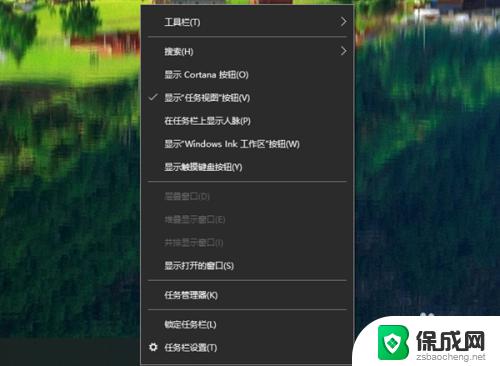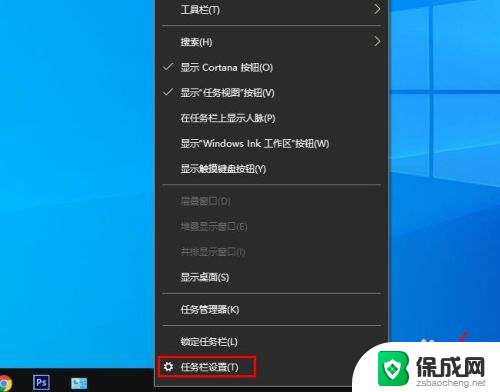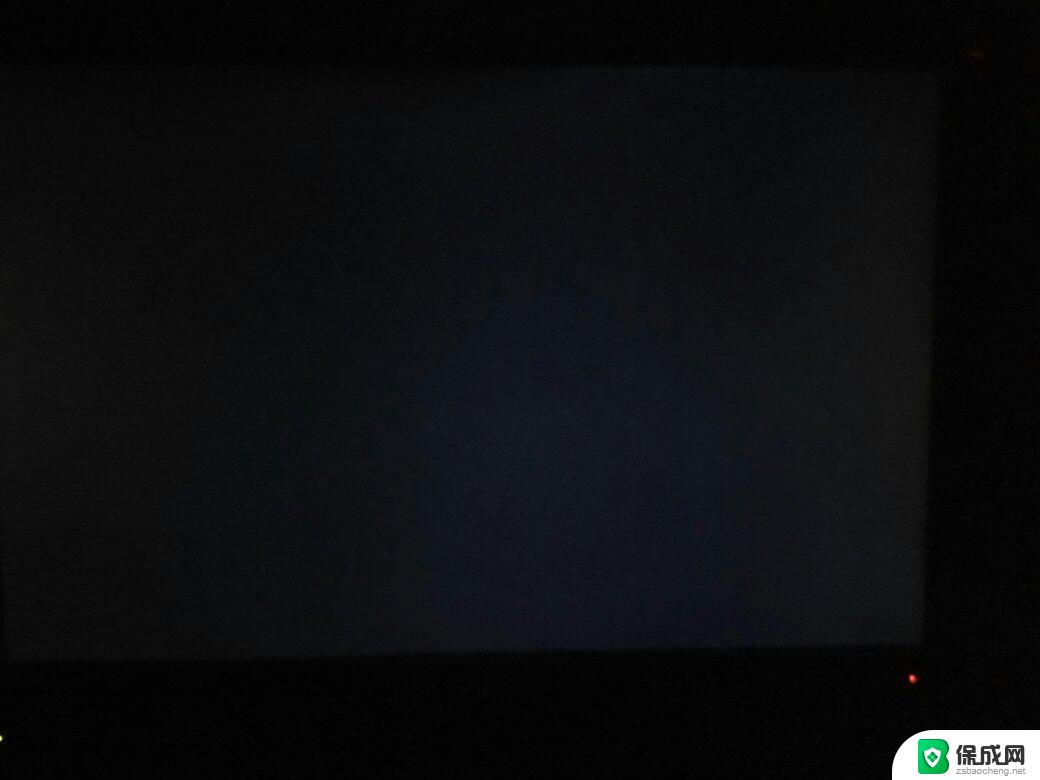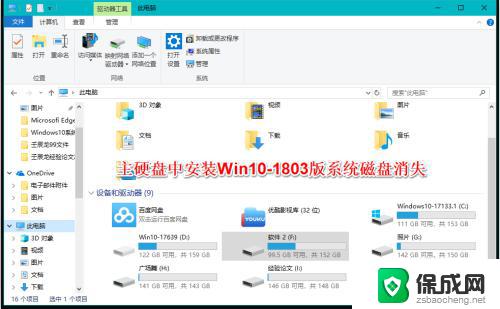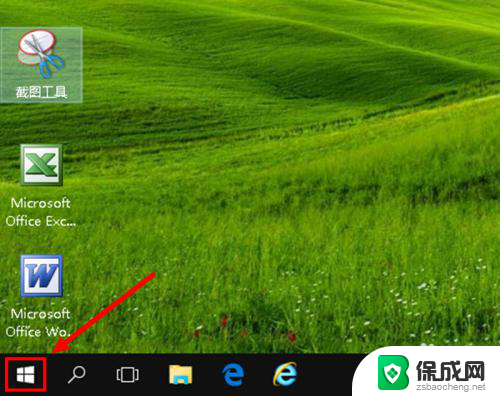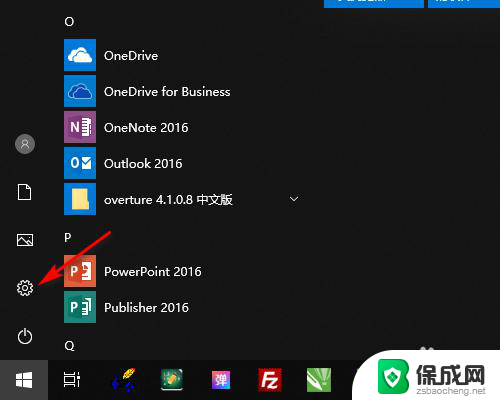win10底部不见了怎么恢复正常 win10电脑桌面底部任务栏不见了怎么恢复
更新时间:2023-11-18 14:58:54作者:jiang
win10底部不见了怎么恢复正常,当我们使用Win10电脑时,有时候会遇到一个令人困扰的问题:底部的任务栏突然不见了,这个问题不仅让我们感到困惑,还会影响我们的使用体验。幸运的是有一些简单的方法可以帮助我们恢复任务栏的正常显示。下面我们将介绍一些解决方案,帮助大家解决Win10电脑桌面底部任务栏不见的问题。
操作方法:
1.首先呢,我们需要把鼠标放在屏幕的最下方。 任务栏出来了就说明是设置成自动隐藏了,那就右键点击任务栏,在出现的选项框中,鼠标左键选择“属性"。是不是很简单呢?
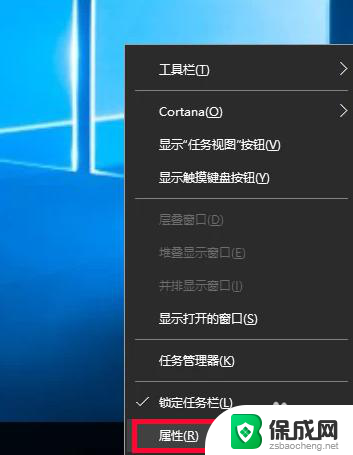
2.接下来呢,我们需要任务栏处把自动隐藏的勾取消掉,将锁定任务栏前面的方框勾选, 点击确定,任务栏就出现了。是不是很方便呢?
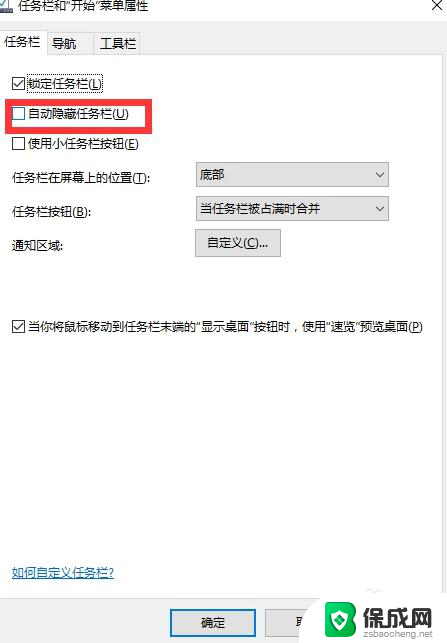
以上是关于如何恢复win10底部栏的全部内容,如果您遇到了类似的情况,可以按照小编的方法来解决。